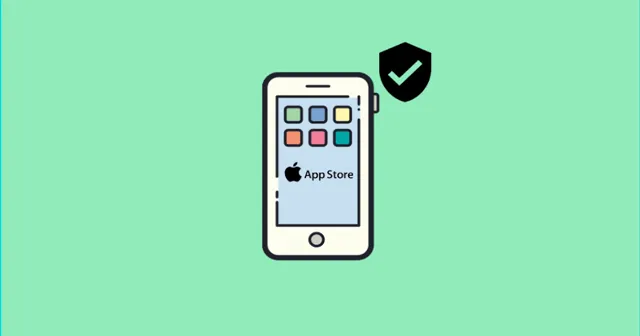
一般的に、iPhone ユーザーは App Store 以外からアプリケーションをインストールするときに多くの問題に直面します。サードパーティのインストールを許可するために多くのことを行う必要があります。
これは、Apple の iPhone が最高レベルのセキュリティで知られているため、ユーザーがインストールして使用することが困難になっているためです。ただし、ユーザーはデバイス上のアプリを手動で信頼してインストールして使用する必要があります。
一方、このことに精通しているユーザーは多くありません。そのため、iPhone にサードパーティのアプリケーションをダウンロードして使用することができません。それが、私たちがここにいる理由です。したがって、以下の手順を必ず守り、慎重に実行してください。
iPhoneの年齢を調べる
iPhone でアプリを信頼する (モデル一覧)
ここでは、以下のチュートリアルを適用できるすべての電話モデルとバリエーションをリストしました。このガイドはほとんどすべてのケースでうまく機能し、ユーザーはアプリ開発者を簡単に信頼して検証できます。
- iPhone 5
- iPhone5c の
- iPhone5s の
- iphone 6
- iPhone 6プラス
- iPhone 6s
- iPhone 6sプラス
- iPhone SE(第1世代)
- iPhone7 について
- iPhone 7プラス
- iPhone 8
- iPhone 8プラス
- iPhone X
- iPhone 7 プラス
- iPhone XS
- iPhone XS Max
- iPhone 11
- iPhone 11 Pro
- iPhone 11 Pro Max
- iPhone SE(第2世代)
- iPhone 12ミニ
- iPhone 12
- iPhone 12 Pro
- iPhone 12 Proマックス
- iPhone 13ミニ
- iPhone 13
- iPhone 13 Pro
iPhoneでアプリを信頼して検証する方法
これを実行することは、多くの人にとって常に頭痛の種でしたが、この作業をより簡単にすることが私たちの義務です。したがって、iPhone でアプリを信頼する方法がわからない場合は、以下の手順に従ってください。次に、必要な手順に直接進みましょう。
- まず、ブラウザを使用して、信頼したいアプリを iPhone にダウンロードします。
- その後、アプリの開発者が信頼されていないため、アプリを iPhone で使用できないというメッセージが表示されます。このメッセージが表示されたら、「キャンセル」をタップしてメッセージ画面を削除してください。
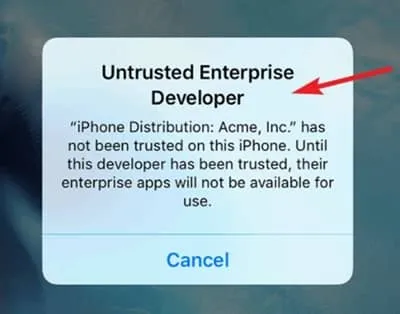
- その後、iPhone の設定アプリにマウスを移動し、「一般」タブをタップします。
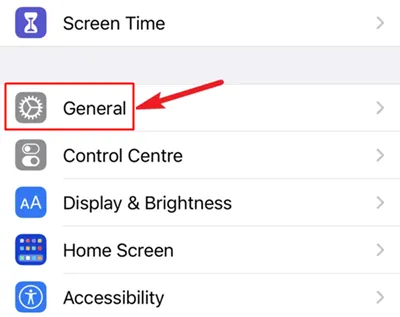
- 次に、モデルによってはデバイス管理とも呼ばれるプロファイル (プロファイルとデバイス管理)タブを見つけてクリックします。
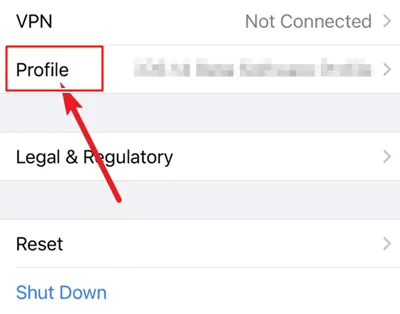
- その後、 「ENTERPRISE APP」セクションの下に信頼できないアプリのリストが表示されます。それをタップします。
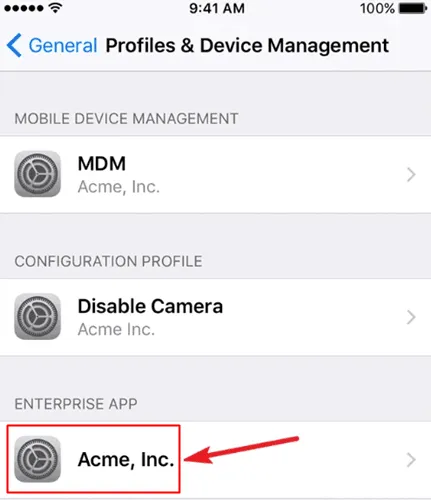
- 次に、新しく開いたページで、アプリの信頼名 (たとえば、Trust Whatsapp) をクリックします。
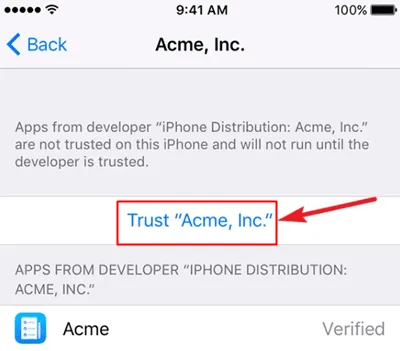
- 「Verify App」という画面が表示されたら、それをタップして操作を確認します。
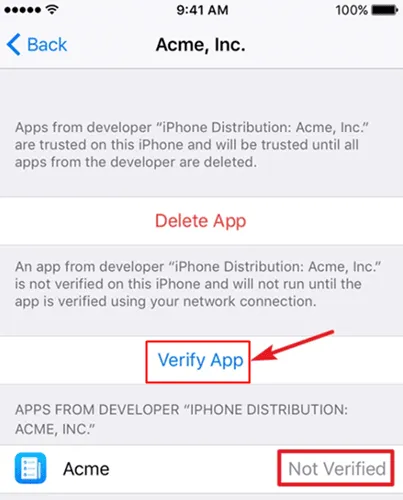
iPhone でアプリの開発者を信頼する方法については、以上が私の説明です。このガイドがお役に立てば幸いです。さらに詳しい情報や疑問点を解消するには、下記にコメントしてください。この方法は、ほぼすべての iPhone で機能します。





コメントを残す